Mobil dünyada rekabet, sadece donanımlarda devam etmiyor. Bu donanımlara hayat veren, dört çekirdekli çılgın cihazları kullanışlı hale getiren yazılımlar da en az donanımlar kadar önemli.
Google‘ın hızla geliştirmeye devam ettiği Android‘e ve Microsoft‘un büyük sürprizlere sahip olması beklenen Windows Phone 8‘ine karşılık olarak Apple da iOS 6 ile mücadelede yerini almayı hedefliyor.
iOS 6’nın yeniliklerini öğrenmek için tıklayın
Geçtiğimiz günlerde duyurulan, birçok yeniliği içinde barındıran iOS 6‘yı iPhone veya iPad‘da denemeye ne dersiniz?
Siz de benim gibi tuzu kuru bir şekilde, sorunsuz telefonu varken “acaba bunda ne yenilik var” diye yerinde duramayan teknoloji delilerinden biriyseniz, o zaman bu yazıda, bilmeniz gerekenleri adım adım anlatacağız.
“Vay ben duymadım, bilmiyordum!” demeden önce
Beta sürümü duyurulan iOS 6’yı kurmaya geçmeden önce “Ne olur ne olmaz” diyerek elimizdeki cihazın yedeğini almamızda fayda var. Bunun nasıl yapılacağını kısaca anlatalım;
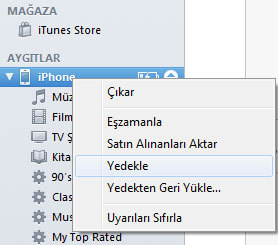
Cihazınızı (iPad veya iPhone)bilgisayarınıza bağlayın.
- iTunes‘u açın.
- Sol taraftaki iPad/iPhone menüsüne sağ tıklayın.
- “Yedekle” seçeneğine tıklayın.
- Cihazınızdaki veri miktarına göre bu işlemin bitmesini bekleyin.
Yedekleme işlemi tamamsa, o zaman her türlü çılgınlığı yapmaya hazırız demektir.
Sonraki aşama: UDID nedir? Nasıl öğrenilir?
{pagebreak::UDID nedir?}
Yoksa Developer değil misiniz?
Yedekleme tamam ama yapmanız gereken bir şey daha var. Apple Developer hesabı olan birisine cihazınızı kaydettirmeniz gerekiyor.
Uygulama geliştiren birisi sizin yakınınızsa ve nazınız geçiyorsa, kendisine UDID bilgilerinizi ulaştırmanız yeterli.
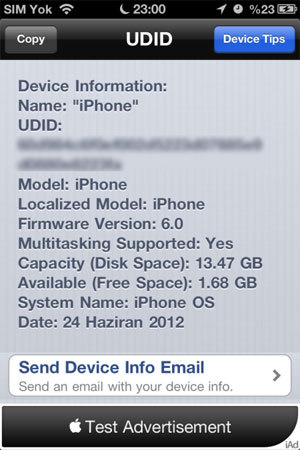
Peki bu UDID nedir, nasıl gönderilir? Hemen bu soruya yanıt veriyorum.
- Cihazınıza bu ugyulamayı yüklemek için App Store‘u açın.
- “UDID” adındaki bu uygulamayı bulun.
- Kurulumu bitince çalıştırın.
- “Send Device Info Email” butonu ile bu bilgileri e-posta üzerinden gönderin veya üst tarafta yer alan “Copy” butonu ile hafızaya kopyalayın ve başka bir uygulama (SMS, Facebook, vs)üzerinden gönderin.
Cihazınızı, elinde bulunan 100 kişilik developer listesine ekleyen dostunuzu buldunuz, UDID bilgilerini öğrendiniz, gönderdiniz.
Hemen işe koyulsanız iyi olur. Bu bilgilerin, Apple veritabanına girmesi yaklaşık 1 günü buluyor.
“Devlet dairesi misin senApple?” diyenlere hak vermekle beraber, bunu belirtmeden geçeyim. Aksi durumda telefonunuz birkaç saat kullanılamayabilir.
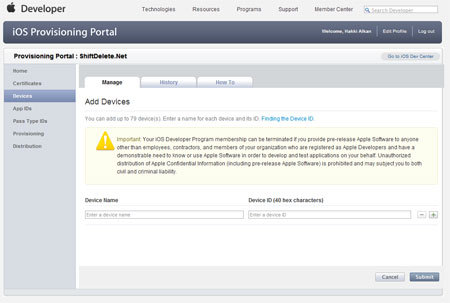
Bu arada uygulama geliştirmek için Apple’a siz de benim 99 Dolar bayıldıysanız yıllık, o zaman buraya tıklayarak 100 kullanıcıyı siz de ekleyebilirsiniz.
Sonraki aşama: iOS 6 Beta indiriyoruz.
{pagebreak::iOS 6 Beta indir}
iOS 6 Beta indir, lazım olacak!
1 gün sonrasında operasyona kaldığımız yerden devam edeceğiz. Şimdi yapmamız gereken şey, iOS 6‘nın Beta sürümünü bulup indirmek.
Apple’ın geliştiriciler için hazırladığı sitede bu dosyalar, MAC OS uygulama dosyası olarak mevcut.
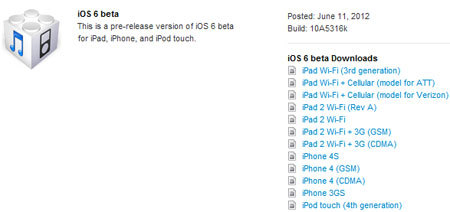
Ancak, siz de benim gibi telefonu tabletinde Apple iOS ama bilgisayardaki işletim sistemi Windows olan biriyseniz, bu dosyaları bir yerlerden araklamanız gerekiyor.
Torrent, Rapidshare, Fileserve, artık ne varsa elinizde size en uygun olanı bulup indirin.
Mesela buralara düşmüş.
Bu dosyalar yaklaşık 1 GB boyutunda dosyalar olduğundan yanlış olanı indirip, sol kulağımı çınlatmayın. Cihazınıza uygun olanını seçin. Çünkü hepsine özel bir işletim sistemi var.
Örneği iPhone kullanıcıları için;
- iPhone 3GS
- iPhone 4 (GSM)
- iPhone 4 (CDMA – Bu bizim ülkede yok)
- iPhone 4S
iPad için;
- iPad 2 Wi-Fi
- iPad 2 GSM
- iPad 2 CDMA (Bu da yok)
- iPad 3 Wi-Fi (Yeni iPad)
- iPad 3 GSM (Yeni iPad)
gibi çeşitler var. Sizinki hangisiyse, ona uygun olan dosyayı indirin.
Son aşama: iOS 6 Beta kuruyoruz
{pagebreak::iOS 6 Beta kuruyoruz}
Son operasyon başlıyor
Buraya kadar özetliyorum;
Cihazın yedeğini aldık, UDID bilgilerimizle Apple’a kayıt olduk, kayıttan sonra 1 gün bekledik, cihazımıza uygun olan iOS 6’yı indirdik.
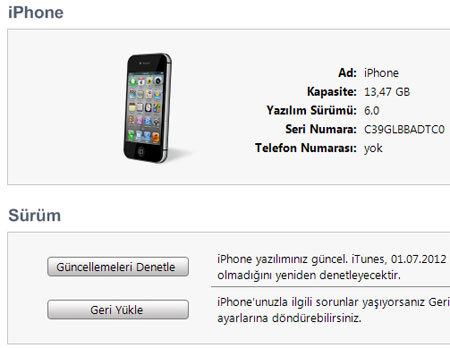
Şimdi geldi yükleme işlemine.
- Cihazınızı USB kablosu ile bilgisayarınıza bağlayın.
- Sol tarafta bulunan “iPhone/iPad” menüsüne tıklayın.
- Sağ taraftaki “Özet” ekranına gelin.
- “Shift” tuşuna basılı tutup “Güncellemeleri Denetle” butonuna tıklayın.
- İndirdiğiniz iOS 6 Beta dosyasını seçin.
- Onay verin ve arkanıza yaslanın.
1-2 dakika içinde siz de cihazınızda daha çıkmamış olan iOS 6‘yı kullanmaya başlamış olacaksınız.
Üstelik, fotoğraflar, uygulamalar ve diğer verileri kaybetmeden. Her şey yerli yerindeyken, sağa sola “Gittiğiniz yolların asfaltını ben döktüm” diyerek hava atabilirsiniz.
:: Merak ettiklerinizi buraya tıklayarak SDN Forum’da yazın, cevaplayayım 😉

Developer hesabı tanıdığımız olaydı ohooo…
Ne yani udid üyesi olan bır. Tanıdığımız yoksa kullanamayakmiyiz yani.
Troy ellerine sağlık anlatım güzel ama bayağı riskli ve zor iş gibi duruyor.
Bir sorum olcak: ios 6 da facebookta paylaşımlarda eskiden olduğu gibi iphone aracılığıyla gibi birşeyler yazıyormu?
Iphone 3GS’e iOS 6 kuran var mı? Eğer telefonu zorlayacaksa kurmayacağım:)
@bayadres iOS ile yazıyor
şimdi denedim, "iOS ile" yazıyor.
işte ekran görüntüsü;
Ben anlamadim simdi uygulama gelistiren bi arkadas olmadan yukseltme yani betasini deniyemicez mi?
İOS yerine sadece elma logosunu koydursa çok iyi reklam yapardı Apple.
İlginç
kurmayı düşünüyorum lakin tüm uygulamaların çalışabileceğinden şüpheliyim, ayrıca udid kaydıda ayrı bir mesele..
Bence elinizde madem 99 UDID kaydı verme şansınız var, forumda ya da sitede ufak bir yarışma ile dağıtın. Güzel olur…
Sanki İOS 6 çok büyük yenilik gibi anlatmışınız:D İOS 5 ile arasında tek büyük fark harita olayı gerisi fos. İOS 6 bile demeye değmez.bu sürüm olsa olsa İOS 5.2 olur. İphone 3gs ve 4 sahipleri yüklemesede olur çünkü onda bu 3D harita çalışmıyor.Öteki özellikler nokianın takoz telefonlarında olan özllikleri eklemişler.Mesajla geri bildirim ,facebook entegrasyonu çok önceden gelmesi gereken özellikler…
uygulamalarda sıkıntı yok
Arkadaslar udis hesabi olmayanlar burdan devam etsin http://forum.shiftdelete.net/ios/264…dan-kurun.html
sonra downgrade yaparken bir sorun yaşamayalım? deneyip tekrar yazacağım
Korkma sorun yasmazsin bende bugun buldum bu haberi cogu denemis sorun yasamamis bende yarin notebookumu tamirciden aliyim kurucam
denilenleri aynen yaptım ama maalesef bende işe yaramadı..
restore’da edemiyorum, çok güzel solda menüye gelince sadece bilgisayardan çıkar seçeneği mevcut, restore geri yükleme hiç biri yok
solda menüye gelince sadece bilgisayardan çıkar seçeneği mevcut, restore geri yükleme hiç biri yok
neyseki dfu moda alınca 5.1.1’e dönebildim
Ben orda yazilanlari dedim sana.Sen ios 6 betani indirdinmi cihazina uygun olanini.Birde restore etmeye ihtiyac yokdu orda diyorki ios 5.1 yada ios 5.1.1 yuklu cihazlar restore olunmasin
5.1.1 yüklüydü, jb olmadığı için restore etmedim, verdiğin sitede torrent linkinden indirdim, yükleme ekranında herhangi bir sorun yok ama sonunda udid kaydı istedi.. udid kaydı bulana kadar geçmeyeceğim galiba, ilgin için çok teşekkür ederim
apple destek sitelerinin birinde bir arkadaş yardımcı oldu, sayesinde ios 6 yı kurabildim. shift+ geri yükle yapmışım, shift+güncellemeleri kontrol et yapmalıymışım
bunları yapasıya ios6 yı beklerim daha iyi
Ben soylemistim
arkadaşlar beklesekte telefona yazılım güncelleme gelse aynı 5.0 dan 5.1 yükseltir gibi olacak dimi ?
iOs 6 yı kurdugumuzda lisan destegini Türkçe seçme sansimiz var midir ?
abicim ben her şeye uydum ama olmadı mac kullanıcıları için ayrı biryol varsa onu da anlatırmısınız ama cidden olmadı 1 gün bekledim ios u indirmek için se 4 saat zaman kaybı
İOS 6 BETA kuruyoruz sayfası acılmiyor…..
3gs 8gb’ta yavaşlama vb şeyler olurmu???
valla ipad 2’m süper oldu çok teşekkürler :))
Özür diliyerek bir sorum olacak ( öncelikle ilginize bilginize yürekden tşkler)
Ben 4S kullanıcısıyım şimdi apple bu uygulamanın betası olan 4. sürümünü yeni yayınladı bildiğim kadarıyla peki Apple bu uygulamayı bizlere sunmuyacakmı ilerleyen zamanda? Bilginiz varmı yani cihazımı pcye bağlayıp İtunes açıp Güncellemeri denetle dediğimde iOS6 yı yayınlandıysa yükleyecek dimi? yada yanlışmı biliyorum Tşkler Sayılarımla…
Ben denedim çok hızlı ama beta 2 hiç sorun yok
abi ya çok riskli bende ıpod touch a yapcam udıd kaydı ıstermı
Ios 5e nasıl donebılırım
Merhaba arkadaşlar.
Ben iphone 4 kullanıcısıyım..telefonum yurtdışından geldi. IOS6 yı yüklersem herhangi bir sorun yaşarmıyım ?
yardımlarınız için teşekkür ederim
3GS var 4S’te var bnde zorlanma yok takır takır çalışıyor arada çok hızlı şekilde 20-30 uygulama açınca hafiften ana ekran takılıyor onun dışında İOS 5.1.1’den bile daha iyi telefon daha hızlı
iphone 4 de tam olarak uyuyormu?
ya arkadaşlar ben iphone 3 gs ye yükledim ancak i phone sunucusu geçici olarak kulanılmadığı için iphoneniz etkinleşmedi diyor bana yardımcı olabilecek arkadaş var …
KOLAY EL GELSİN İOS6.0 SÜRÜMÜNÜ İPHONE4 VE 5 NE NASIL YÜKLEYEBİLİRİM
ben ios 7 kullaniyorum ios 6 im yok nasil yukleyebilirim